python的2D绘图库Matplotlib的安装方法及功能介绍
Matplotlib是一个Python 2D绘图库,它可以在各种平台上以各种硬拷贝格式和交互式环境生成出具有出版品质的图形。

首先,为了实际使用 Matplotlib,我们需要安装它。
本篇讲述的是如何安装Matplotlib,下一篇给大家带来的是Matplotlib的图例、标题和标签介绍。
安装
如果你安装了更高版本的 Python,你应该能够打开cmd.exe或终端,然后执行:
pip install matplotlib
注意:如果上面的较短命令不工作,你可能需要执行C:/Python34/Scripts/pip install matplotlib。
如果在导入matplotlib时,你会收到类似『无命名模块』和模块名称的错误,这意味着你还需要安装该模块。 一个常见的问题是缺少名为six的模块。 这意味着你需要使用pip安装six。
或者,你可以前往 Matplotlib.org 并通过访问下载页面下载适当的版本进行安装。 请记住,因为你的操作系统为 64 位,你不一定需要 64 位版本的 Python。 如果你不打算尝试 64 位,你可以使用 32 位。 打开 IDLE 并阅读顶部。 如果它说你是 64 位,你就是 64 位,如果它说是 32 位,那么你就是 32 位。 一旦你安装了 Python,你就做好了准备,你可以编写任何你想要的逻辑。 我喜欢使用 IDLE 来编程,但你可以随意使用任何你喜欢的东西。
import matplotlib.pyplot as plt
这一行导入集成的pyplot,我们将在整个系列中使用它。 我们将pyplot导入为plt,这是使用pylot的 python 程序的传统惯例。
plt.plot([1,2,3],[5,7,4])
接下来,我们调用plot的.plot方法绘制一些坐标。 这个.plot需要许多参数,但前两个是'x'和'y'坐标,我们放入列表。 这意味着,根据这些列表我们拥有 3 个坐标:1,5 2,7和3,4。
plt.plot在后台『绘制』这个绘图,但绘制了我们想要的一切之后,当我们准备好的时候,我们需要把它带到屏幕上。
plt.show()
这样,应该弹出一个图形。 如果没有,有时它可以弹出,或者你可能得到一个错误。 你的图表应如下所示:
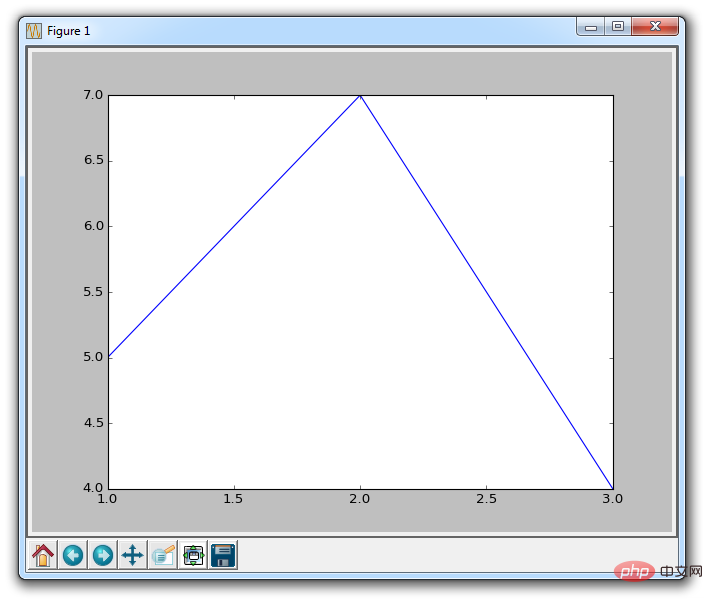
这个窗口是一个 matplotlib 窗口,它允许我们查看我们的图形,以及与它进行交互和访问。 你可以将鼠标悬停在图表上,并查看通常在右下角的坐标。 你也可以使用按钮。 它们可能在不同的位置,但在上图中,这些按钮在左下角。
介绍
Home(主页)

一旦你开始浏览你的图表,主页按钮会帮助你。 如果你想要返回原始视图,可以单击它。 在浏览图表之前单击此按钮将不会生效。
Forward/Back(前进/后退)

这些按钮可以像浏览器中的前进和后退按钮一样使用。 你可以单击这些来移回到你之前的位置,或再次前进。
Pan(平移)

你可以点击平移按钮,之后点击并拖拽你的图表。
Zoom(缩放)

缩放按钮可让你单击它,然后单击并拖动出要放大的方形区域。 放大需要左键单击并拖动。 你也可以右键单击并拖动来缩小。
Configure Subplots(配置子图)

此按钮允许你对图形和绘图配置各种间距选项。 点击它会弹出:
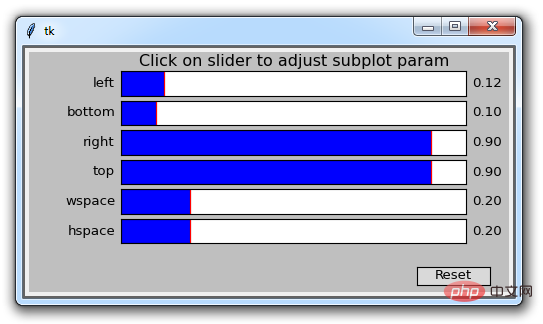
每个蓝色条形都是一个滑块,它允许你调整内边距。 其中有些现在没有任何效果,因为没有任何其他子图。 前四个值调整图形到窗口边缘的边距。 之后wspace和hspace对应于当你绘制多个子图时,它们的水平或竖直间距。
Save(保存)

此按钮允许你以各种形式保存图形。
以上是python的2D绘图库Matplotlib的安装方法及功能介绍的详细内容。更多信息请关注PHP中文网其他相关文章!

热AI工具

Undresser.AI Undress
人工智能驱动的应用程序,用于创建逼真的裸体照片

AI Clothes Remover
用于从照片中去除衣服的在线人工智能工具。

Undress AI Tool
免费脱衣服图片

Clothoff.io
AI脱衣机

Video Face Swap
使用我们完全免费的人工智能换脸工具轻松在任何视频中换脸!

热门文章

热工具

记事本++7.3.1
好用且免费的代码编辑器

SublimeText3汉化版
中文版,非常好用

禅工作室 13.0.1
功能强大的PHP集成开发环境

Dreamweaver CS6
视觉化网页开发工具

SublimeText3 Mac版
神级代码编辑软件(SublimeText3)

热门话题
 PHP和Python:解释了不同的范例
Apr 18, 2025 am 12:26 AM
PHP和Python:解释了不同的范例
Apr 18, 2025 am 12:26 AM
PHP主要是过程式编程,但也支持面向对象编程(OOP);Python支持多种范式,包括OOP、函数式和过程式编程。PHP适合web开发,Python适用于多种应用,如数据分析和机器学习。
 在PHP和Python之间进行选择:指南
Apr 18, 2025 am 12:24 AM
在PHP和Python之间进行选择:指南
Apr 18, 2025 am 12:24 AM
PHP适合网页开发和快速原型开发,Python适用于数据科学和机器学习。1.PHP用于动态网页开发,语法简单,适合快速开发。2.Python语法简洁,适用于多领域,库生态系统强大。
 visual studio code 可以用于 python 吗
Apr 15, 2025 pm 08:18 PM
visual studio code 可以用于 python 吗
Apr 15, 2025 pm 08:18 PM
VS Code 可用于编写 Python,并提供许多功能,使其成为开发 Python 应用程序的理想工具。它允许用户:安装 Python 扩展,以获得代码补全、语法高亮和调试等功能。使用调试器逐步跟踪代码,查找和修复错误。集成 Git,进行版本控制。使用代码格式化工具,保持代码一致性。使用 Linting 工具,提前发现潜在问题。
 vscode 扩展是否是恶意的
Apr 15, 2025 pm 07:57 PM
vscode 扩展是否是恶意的
Apr 15, 2025 pm 07:57 PM
VS Code 扩展存在恶意风险,例如隐藏恶意代码、利用漏洞、伪装成合法扩展。识别恶意扩展的方法包括:检查发布者、阅读评论、检查代码、谨慎安装。安全措施还包括:安全意识、良好习惯、定期更新和杀毒软件。
 vs code 可以在 Windows 8 中运行吗
Apr 15, 2025 pm 07:24 PM
vs code 可以在 Windows 8 中运行吗
Apr 15, 2025 pm 07:24 PM
VS Code可以在Windows 8上运行,但体验可能不佳。首先确保系统已更新到最新补丁,然后下载与系统架构匹配的VS Code安装包,按照提示安装。安装后,注意某些扩展程序可能与Windows 8不兼容,需要寻找替代扩展或在虚拟机中使用更新的Windows系统。安装必要的扩展,检查是否正常工作。尽管VS Code在Windows 8上可行,但建议升级到更新的Windows系统以获得更好的开发体验和安全保障。
 Python vs. JavaScript:学习曲线和易用性
Apr 16, 2025 am 12:12 AM
Python vs. JavaScript:学习曲线和易用性
Apr 16, 2025 am 12:12 AM
Python更适合初学者,学习曲线平缓,语法简洁;JavaScript适合前端开发,学习曲线较陡,语法灵活。1.Python语法直观,适用于数据科学和后端开发。2.JavaScript灵活,广泛用于前端和服务器端编程。
 PHP和Python:深入了解他们的历史
Apr 18, 2025 am 12:25 AM
PHP和Python:深入了解他们的历史
Apr 18, 2025 am 12:25 AM
PHP起源于1994年,由RasmusLerdorf开发,最初用于跟踪网站访问者,逐渐演变为服务器端脚本语言,广泛应用于网页开发。Python由GuidovanRossum于1980年代末开发,1991年首次发布,强调代码可读性和简洁性,适用于科学计算、数据分析等领域。
 vscode怎么在终端运行程序
Apr 15, 2025 pm 06:42 PM
vscode怎么在终端运行程序
Apr 15, 2025 pm 06:42 PM
在 VS Code 中,可以通过以下步骤在终端运行程序:准备代码和打开集成终端确保代码目录与终端工作目录一致根据编程语言选择运行命令(如 Python 的 python your_file_name.py)检查是否成功运行并解决错误利用调试器提升调试效率






